4.2. Systemy operacyjne lokalne i sieciowe
4.2.1. Materiał nauczania
System operacyjny jest zbiorem programów pośredniczących pomiędzy użytkownikiem ,a zwłaszcza jego aplikacjami a sprzętem. [zobacz więcej informacji o systemach operacyjnych]
- Aplikacje – użytkownik
- Programy użytkownika i systemowe
- Sprzęt
- System operacyjny
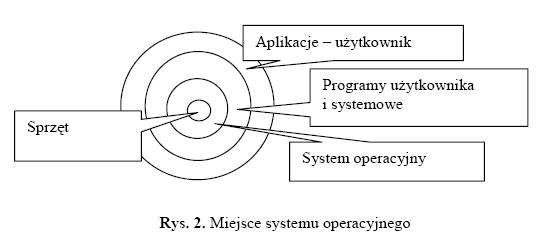
Jest wiele systemów operacyjnych. Dowolny z nich może być załadowany do pamięci komputera, o ile konfiguracja sprzętu na to pozwala. Decyduje o tym zestaw programów i procedur znajdujących się na dysku, z którego ładowany jest system operacyjny. System operacyjny stanowi łącznik pomiędzy sprzętem komputerowym, a programami użytkowymi (aplikacjami). Zarządza on wszystkimi funkcjami komputera. Od organizacji plików i folderów w pamięciach masowych po skomplikowane czynności. Zastąpił on dawniej stosowane translatory (np. interpreter języka BASIC stosowany w 8-bitowych komputerach domowych).
Najbardziej popularnym systemem operacyjnym dla komputerów domowych jest Windows wyprodukowany przez firmę Microsoft. Ostatnia jego wersja (w momencie pisania pakietu) to Windows 7. Jest to system operacyjny wymagający zastosowania procesora co najmniej 64-bitowego. Pozwala on za pomocą pisma obrazkowego (ikon) zarządzać zasobami komputera (sprzętem, oprogramowaniem i dokumentami) przez co, jest bardzo przejrzysty.
Wszystkie funkcje tego systemu dostępne są z poziomu menu START. W tym miejscu znajdują się też narzędzia umożliwiające: przeglądanie zasobów, instalowanie i odinstalowanie programów oraz zarządzanie danymi. Dzięki wbudowanym w system specjalnym funkcjom, możliwe jest zarządzanie sprzętem oraz jego wydajnością poprzez „Panel Sterowania”. Podsumowując system umożliwia instalowanie i odinstalowywanie urządzeń, zmianę ich konfiguracji oraz wpływanie na wszystkie istotne parametry sprzętu i systemu operacyjnego.
Panel sterowania jest miejscem, w którym dokonujemy konfiguracji środowiska pracy w systemie Windows.
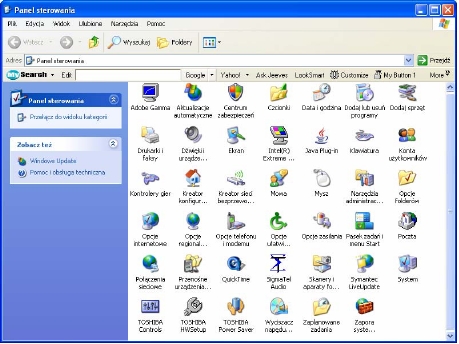
Najważniejszymi narzędziami Panelu sterowania są:
„System” – umożliwia zarządzanie zainstalowanymi w systemie urządzeniami, przeinstalowywanie i zmiany właściwości zainstalowanych urządzeń,
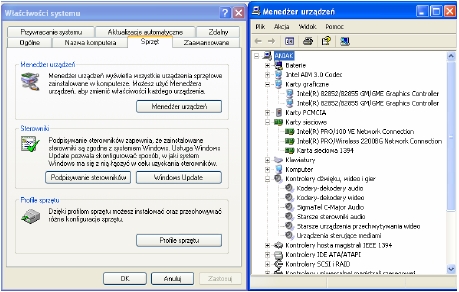
Rys. 4. Okna „Właściwości systemu” i „Menadżera urządzeń”
„Narzędzia administracyjne” umożliwiają zarządzanie wszystkimi funkcjami systemu, użytkownikami, a także analizę działania systemu i jego optymalizację,
„Opcje folderów” definiują sposób wyświetlania folderów oraz ich właściwości. Tu można zmienić domyślne przypisania rozszerzeń plików do aplikacji.
Z poziomu panelu sterowania można również instalować urządzenia peryferyjne. Po poprawnym zainstalowaniu urządzenia są one gotowe do użycia i są widziane przez system operacyjny oraz skojarzone z nimi urządzeniami. Urządzenia peryferyjne posiadają swoje programy obsługi, a także standardowe sterowniki, które są przechwytywane przez inne programy i dzięki temu mogą one nimi sterować.
Dla ułatwienia instalowania nowego sprzętu i oprogramowania w Panelu sterowania są dwie funkcje „Dodaj lub usuń programy” oraz „Dodaj sprzęt”.
Systemy WINDOWS są systemami sieciowymi. Oznacza to, że komputery pracujące pod kontrolą tych systemów mogą pracować w sieciach lokalnych (LAN) i rozległych (WAN).
Systemy te udostępniają usługi sieciowe, zapewniają dostęp do plików i folderów udostępnianych w sieciach komputerowych, umożliwiają współdzielenie zasobów (sprzętu i oprogramowania). Dla komputerów pracujących pod kontrolą systemu WINDOWS dostępne są wszystkie usługi sieciowe sieci lokalnej i rozległej. Do typowych usług sieciowych należy dostęp do udostępnionych w sieci plików i folderów oraz sprzętu komputerowego w sieciach lokalnych oraz usługi takie jak WWW, FTP, poczta elektroniczna czy grupy dyskusyjne w sieciach rozległych. Za pomocą „Panelu sterowania” systemu można zainstalować w systemie drukarkę lokalną lub sieciową oraz inny sprzęt. Gdy w systemie mamy zainstalowanych kilka drukarek, możemy zadania drukowania kierować na dowolną drukarkę – Rys. 5.
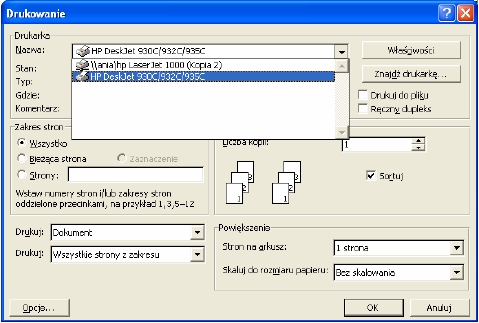
Rys. 5. Okno polecenia „Drukuj”
Drukarkę, z której domyślnie korzysta system operacyjny i aplikacje możemy wybrać w „Panelu sterowania” klikając na ikonę „Drukarki i faksy”. W menu kontekstowym „Właściwości” wybranej drukarki można określić, czy ma być ona traktowana jako domyślna w systemie (patrz rys. 6).
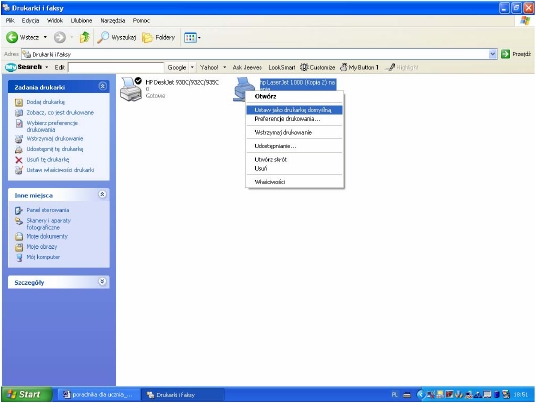
Rys. 6. Sposób ustawienia drukarki jako domyślnej w systemie
Szczegółowe informacje dotyczące administrowania siecią komputerową można znaleźć w pakietach do następnych modułów.
SPIS POPULARNYCH PROGRAMÓW FREEWARE [zobacz]
PORÓWNANIE SYSTEMÓW XP-VISTA-7 [zobacz]
ARCHITEKTURA PROCESORÓW [zobacz]
4.2.2. Pytania sprawdzające
Odpowiadając na pytania, sprawdzisz, czy jesteś przygotowany do wykonania ćwiczeń.
1. Jaki system operacyjny zainstalowany jest w komputerze na Twoim stanowisku.
2. Co to jest panel sterowania?
3. Na czym polega współdzielenie zasobów?
4. Jak instalujemy drukarkę w systemie operacyjnym?
5. W jaki sposób skorzystać z funkcji „Pomoc” systemu operacyjnego?
6. Jak odinstalować konkretną aplikację z systemu?
4.2.3. Ćwiczenia
Ćwiczenie 1
Zainstaluj nową drukarkę w systemie i ustaw ją jako domyślną.
Sposób wykonania ćwiczenia
Aby wykonać ćwiczenie powinieneś:
- w „Panelu sterowania” systemu WINDOWS znaleźć ikonę „Drukarki i faksy”,
- korzystając z opcji „Dodaj drukarkę” dodać do systemu drukarkę,
- korzystając z menu kontekstowego zainstalowanej drukarki ustawić ją jako domyślną,
- wydrukować do pliku za pomocą zainstalowanej drukarki dowolny dokument tekstowy.
Ćwiczenie 2
Określ konfigurację sprzętową zestawu zainstalowanego na Twoim stanowisku.
Sposób wykonania ćwiczenia
Aby wykonać ćwiczenie powinieneś:
1) w oknie „Panel sterowania” systemu Windows znaleźć ikonę „System”,
2) w jej wielopoziomowym menu znaleźć zakładkę „Menadżer urządzeń”,
3) rozwinąć gałęzie poszczególnych grup urządzeń i sprawdzić typy zainstalowanych urządzeń,
4) określić konkretny typ karty grafiki, dźwiękowej i sieciowej, które są zainstalowane w Twoim komputerze.
Ćwiczenie 3
Zainstaluj aplikację w systemie.
Sposób wykonania ćwiczenia
Aby wykonać ćwiczenie powinieneś:
- uruchomić komputer i sprawdzić za pomocą narzędzia z okna „Panel sterowania” „Dodaj lub usuń programy”, czy jest zainstalowany na nim pakiet oprogramowania biurowego,
- jeżeli jest za pomocą „Dodaj lub usuń programy” odinstalować go i uruchomić ponownie komputer, gdy nie jest zainstalowany przejść do punktu następnego,
- zainstalować pakiet oprogramowania biurowego z nośnika dostarczonego przez prowadzącego,
- sprawdzić w panelu sterowania efekt swojej pracy,
- uruchomić z zainstalowanego pakietu edytor tekstu kontrolując czas w jakim się on uruchamia,
- zamknąć aplikację do edycji tekstu i uruchomić ją ponownie kontrolując czas w jakim się ona teraz uruchomi,
- wyjaśnić dlaczego pierwsze uruchomienie trwało znacznie dłużej niż drugie.
Wyposażenie stanowiska pracy:
pakiet instalacyjny oprogramowania biurowego.
Ćwiczenie 4
Dokonaj zmian w opcjach folderów, tak, aby komputer wyświetlał ukryte pliki oraz rozszerzenia wszystkich plików.
Sposób wykonania ćwiczenia
Aby wykonać ćwiczenie powinieneś:
1) otworzyć „Panel sterowania”,
2) wejść w „Opcje folderów”,
3) wyszukać odpowiednią zakładkę i odznaczyć w niej opcję „Ukryj rozszerzenia znanych plików” oraz zaznacz „Pokaż ukryte pliki i foldery”.
4) za pomocą Eksploratora Windows sprawdzić efekt swojej pracy.
4.2.4. Sprawdzian postępów
Czy potrafisz:
1) efektywnie korzystać z panelu sterowania?
2) instalować i konfigurować nowy sprzęt?
3) posłużyć się drukarką?
4) scharakteryzować typowe usługi sieciowe?
5) instalować oprogramowanie w środowisku WINDOWS?
ZALICZENIE:
Praca praktyczna:
Przewodnik - Instalacja systemu operacyjnego -
krok po kroku
